
LEAP Motion First Impression
Pre-Orderから待つこと1年ようやく届きました。映画「マイノリティ・リポート」の世界がすぐそこに!
LEAP MOTION
Leap Motionが開発、販売を行うデバイスです。昨年話題になりPre-Orderが開始されていましたが、先日ようやく一般発売されました。Google I/O 2013でもこちらのデバイスが登場していたようです
これは、空中で行う手や指の動き(ジェスチャー)でコンピュータの操作をする新しいインターフェースデバイスです。回転・奥行きを含めた手の3次元的な動きをかなりの精度で検知できます。精度は今までの同じ価格帯のセンサーデバイスとは一線を画するものになっており、1/100mmの動きまでも認識出来るようです。よく知らないしすごさがよく分からないという方は、是非こちらの動画を見てください
[SWF]https://www.youtube.com/watch?feature=player_embedded&v=3b4w749Tud8,512,420[/SWF]
よく知られているモーションを認識できるControllerといえば、MSが開発・販売しているKinectや、任天堂が開発・販売しているWiiがありますね
開封からセットアップまで
開封

中に入ってるものは至ってシンプルでした。本体、ケーブル、説明書

ケーブルは2本。長いものと短いものが入っています

本体です。上にはアクティベート用のURLが記された保護シールが貼っており、非常に親切な作りになっています。質感もアルミ削り出しと思われる側面、裏の滑り止めのゴムなど、全体的なデザインも含めて、値段を感じさせない製品になっており、この時点でもかなり満足度は高い仕上がりです
本体に接続
接続してみました

カメラと保護シールの関係からか上部が紫に光っていますが、実際は赤く光っていました。接続ケーブルには、USB Micro-B(多分)が採用されており、あまり見たことがない形状をしたケーブルになっています。ただ、このケーブルの規格は特殊なものではなく、標準化された規格なので、ケーブルが壊れたら使えなくなる、というものではないようです。一安心
アクティベート
アクティベートを行います。先ほど剥がした保護シールに貼ってあるアドレスにアクセスします

MacBook AirにインストールするのでMacを選択します

デバイスドライバのインストール
Zipファイルがダウンロードされ、画面にはIntroductionの動画。Zipファイルを展開し、pkgファイルを実行します



起動

インストールが完了すると、ビジュアルで表示されたIntroductionが表示されます。ControllerをUSBで接続し(自分はすでに接続してしまっていましたが・・・)、緑のランプが手前を無くようにセットし、準備完了!Continueをタップします
センサの上を手をかざしたりすると、色々な変化が起きるIntroduction Movieが始まります


デバイスの動作確認
LEAP Motionが接続されるとこのようなアイコンが表示されます

ここをクリックすると、LEAP Motionの設定やVisualizerという動作確認のアプリケーションが起動出来ます
[SWF]http://www.youtube.com/watch?v=LL-mVBYwmDg,512,420[/SWF]
AirSpace
LEAP Motion専用のアプリケーションランチャーです。対応しているアプリケーションのインストールやアプリケーションの設定方法等を閲覧することができます。デフォルトですぐに起動して試せるアプリケーションがいくつかインストールされています。基本的にここからアプリの起動やインストール、管理を含めてすべて行うようです。

アプリケーションの入手
AirSpaceの左上にあるAirspace Storeをタップすると、アプリケーションの一覧ページへ遷移します。はじめに認証がありますが、こちらはLEAP Motionを注文した際のアカウント情報がひもづけられているようです

まだまだ数は少ないですが、ゲームやユーティリティアプリケーションがMac用、Windows用と用意されています。今後SDKを駆使して様々なアプリケーションを開発して公開出来る場所が提供されているので良いですね。アプリケーションを作成して公開する手順もそのうち調べてみたいところです
検知できる動きや対象について
3次元の動き
手のひらに対して、x, y, z軸を中心とした3次元上での物体の回転を検出します。さらにタップやスワイプといった動作が検出可能です。実際にセンサーの上に手をかざしてみると、手の裏表から手首の回転、奥行きも含めてかなりの精度で検出できていました。Developer用のDocument Overviewの中に具体的な手の動きの動作イメージがあるので、こちらを参照してください
指の検出
指は合計10本までは細かに認識していました。たまにロストすることもありますが、一本一本の指に対して、かなり細やかにタイムラグなしで検知してくれます
操作している姿
LEAP MotionでGoogle Earthを操作している際は、周囲からこのような感じに見えるようです(モデル:某山田さん)

まるで、フォ◯スでMacBook Airを操っているようですね。

アプリケーションを使ってみる
Google Earth

もはや説明不要のGoogleが開発しているVirtual地球儀アプリケーション。こちらは、デフォルトでLEAP Motionをコントローラとして使えるオプションがあるので、それを有効にしてあげるだけでLEAP Motionでの操作が可能です
Google Earth → Preferencesを選択

上記のオプションを有効にしてあげればOKです

ぐるぐる。LEAP Motionで操作している際は、表示されているように矢印が表示されます。かなり微妙な動きも検知して動いてしまうため、慣れるまではグルグル回り3D酔いします。テルミンの操作の要領で敏感に動かすと思い通り動くようです
BetterTouchTool

Magic MouseやApple Remoteなど様々なハードウェアの動きに対して、様々なアクションを設定できるランチャーアプリケーションのようです。其の中に設定できるハードウェアの一つとしてLEAP Motionがあります

Preferencesをクリックします。するとアクションを設定する画面が表示されます

LEAP Motionを選択します。設定できるアクションの一覧は、こちらをクリックすると一覧が表示されます

Five Finger Up/Down/Left/Right(5本指で上/下/左/右)や、Single Finger Circle Clockwise(一本の指で時計回りに円を描く)など多彩なアクションが設定可能です。自分は、Two Fingerの LeftとRightにMission Controlの移動を割り当ててます。結構認識率は良いので、手で触らずに特定のアクションであれば簡単に行えそうです。例えば、料理している最中にレシピのサイトをスクロールすることができる等、現在のコンピュータのUIでも操作の領域を絞れば大いに活躍ができるのではないでしょうか
Touchless for Mac

マウスの操作をLEAP Motionで行うことができるアプリケーションです。空中でマウス操作ができるなんて最高じゃないか!そう思っていた時期が自分にもありました・・・。アプリストアで低評価がかなりついていたため、不思議に思っていたのですが、甘く見ていました

BetterTouchToolと同じく、常駐しているアイコンをクリックするとメニューが出てきますので、Interaction → Disabledが選択されている箇所をInteraction → Basicに変更します。これで準備は完了しました

動作イメージはこのような感じです。画面に対して指で押す、移動するなどの動作を行うとマウスの代わりに、円形のカーソルが出てくるので、それで操作を行います
結論ですが、操作が史上最高難易度でした。かなり精度が高いセンサーのため、小さな動きで大きな変化を生んでしまいます。ある一点をクリックしようとした場合、画面に対して垂直に押す動きをするのではなく、あくまでセンサーに対して水平に押す動きをさせないと、狙ったポイントと高さがずれてしまうため、別の箇所をタップしてしまいます。この動きは非常にストレスを感じました
使ってみての雑感
非常によくできたハードウェアだと思います。精度も高く複雑な動きもタイムラグなしに検知できる機能は大変素晴らしいです。ただ、現状ではアプリケーションが追いついていないようです。特にコンピュータの制御に使うには、UIを全く新しい形に刷新しなければならないのでは、と感じました。マウス操作の代替としては明らかにミスマッチを起こしています。これだけ夢のある楽しいハードウェアを安価で提供してくれたのですから、次はアプリケーションエンジニアが頑張る板ですね。SDKも公開されているので、どんどん対応アプリケーションを作って盛り上げて行きたいところです。
現在、一般発売され誰でも手に入れることができるようになりましたが、アプリケーションの開発者が買うことはおすすめしますが、「アプリケーションを使うだけ」を目的とした方が購入するのはおすすめできません

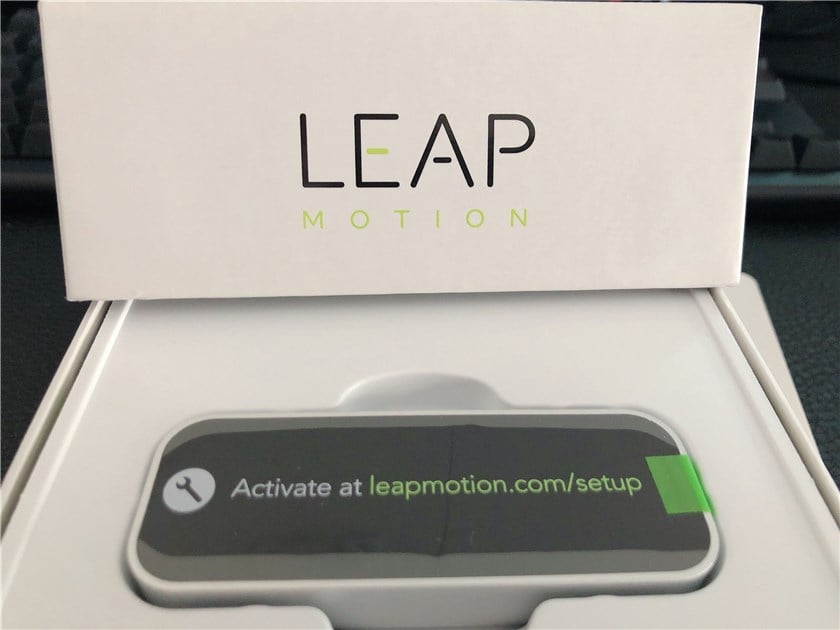



![[Processing][LeapMotion] 手軽に赤外線カメラアプリを作る](https://devio2023-media.developers.io/wp-content/uploads/2015/03/processing2-logo.jpg)
